Как восстановить историю в браузере: пошаговая инструкция

История посещенных страниц в браузере хранит много полезной информации. Но иногда ее приходится удалять. А потом возникает необходимость восстановить удаленные данные. К счастью, это реально сделать несколькими способами. Итак, рассмотрим подробно актуальный вопрос о том, как восстановить историю в браузере быстро и без проблем.
Почему удаляют историю браузера
Основные причины для удаления истории:
- Желание скрыть информацию о посещенных сайтах от других пользователей компьютера
- Нехватка места на жестком диске
- Стремление ускорить работу браузера
Но порой возникает потребность вернуть удаленные ранее данные. Это может понадобиться, если:
- Была по ошибке удалена важная информация
- Необходимо вспомнить адрес или название сайта
- Требуется найти ранее просмотренную страницу
Способы восстановления истории браузера
Существует несколько эффективных методов для восстановления удаленных ранее данных из истории браузера. Рассмотрим каждый из них подробно.
1. Использование кэша и cookie
Браузеры сохраняют некоторую информацию о посещенных сайтах во временных файлах кэша и куки. Чтобы посмотреть эти данные в Google Chrome, откройте настройки и перейдите в раздел "Конфиденциальные данные". Здесь можно просмотреть список посещенных доменов и даты обращений к ним.
Этот способ не позволит полностью вернуть старую историю, но даст представление о недавно просмотренных сайтах.
2. Восстановление файлов истории
История браузера хранится на диске компьютера в виде отдельных файлов. С помощью специализированных утилит типа Handy Recovery можно попытаться вернуть эти данные.
Для этого:
- Запустите программу восстановления данных
- Выберите диск, на котором находится папка браузера
- Найдите папку с историей (например, AppData\Local\Google\Chrome\User Data\Default)
- Восстановите удаленные ранее файлы истории
| Google Chrome | AppData\Local\Google\Chrome\User Data\Default\History |
| Mozilla Firefox | AppData\Roaming\Mozilla\Firefox\Profiles |
Пути к папкам с историей популярных браузеров
Как восстановить историю в браузере: пошаговая инструкция для браузеров разных видов
Далее будут рассмотрены особенности восстановления истории в разных браузерах.
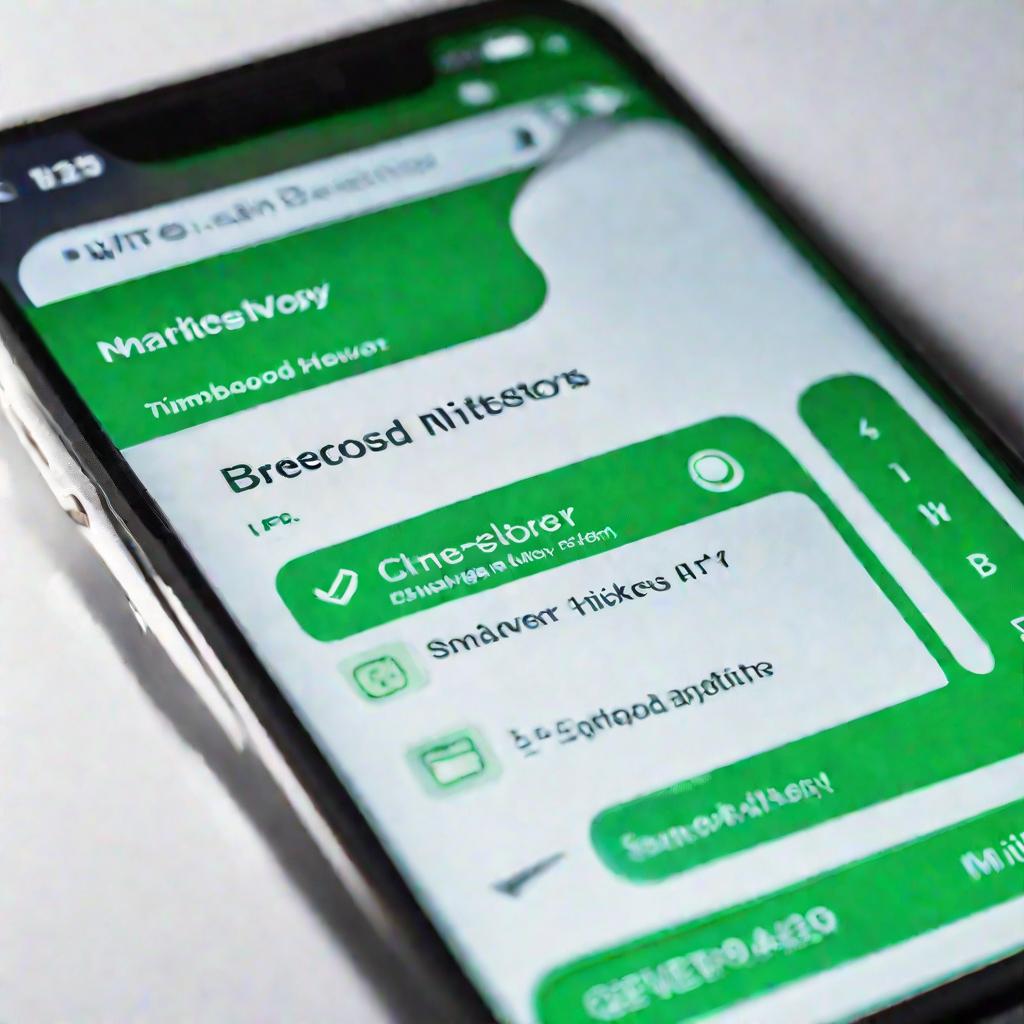
Как восстановить историю в браузере Google Chrome
Для восстановления истории в Chrome можно воспользоваться функцией синхронизации с Google аккаунтом. Если синхронизация была включена, удаленные локально файлы сохраняются на серверах Google.
- Отключите синхронизацию в настройках браузера
- Перезапустите Chrome
- Снова включите синхронизацию с вашим аккаунтом
После этого данные должны быть загружены с серверов Google и восстановлена утраченная история.
Восстановление истории в браузере Mozilla Firefox
В Firefox также реализована функция синхронизации данных между различными устройствами. Включите синхронизацию истории в настройках и удаленная ранее информация должна появиться из облака.
Какими еще способами можно восстановить историю
Помимо использования облачных копий, существует возможность восстановления удаленной истории с помощью специальных утилит.
Например, программа Handy Recovery позволяет найти и вернуть файлы истории браузера, даже если они были удалены давно. Программа просканирует жесткий диск и найдет следы ранее удаленных файлов.
Что делать, если не удалось восстановить историю
Иногда файлы истории безвозвратно теряются и восстановить их не представляется возможным. В таком случае остается только запустить поиск вручную.
Вспомните по возможности запросы, которые вы вводили при поиске информации. Введите эти запросы повторно в поисковую систему. Сайты, которые вы уже посещали ранее, будут подсвечены особым цветом или помечены. Учитывая это, историю можно будет восстановить.
Это займет больше времени, чем автоматическое восстановление, но позволит найти хотя бы часть утраченной информации вручную.
Дополнительные возможности при поиске информации вручную
При ручном поиске ранее посещенных страниц, можно также воспользоваться расширенными функциями поисковых систем.
Например, в Google есть возможность искать только среди просмотренных ранее сайтов. Для этого нужно добавить в запрос фразу "просмотренные мной". Тогда поиск будет осуществляться только по ресурсам из вашей истории.
Использование сторонних сервисов для поиска
Также существуют специальные сервисы, которые агрегируют данные об истории посещений из различных источников - браузеров, поисковиков, карт, соцсетей.
К таким относится, например, Timeline от Google. Здесь также можно найти ранее просмотренные страницы.
Поиск в истории браузера на мобильных устройствах
На смартфонах и планшетах процесс восстановления удаленных данных усложняется. Но также реализуем.

Можно подключиться к облачному аккаунту и синхронизировать данные с другими устройствами, где история сохранилась.
Особенности мобильных браузеров
В мобильных браузерах история, как правило, не хранится локально в файлах. Вместо этого для синхронизации данных между устройствами используется облачное хранилище.
Поэтому на смартфонах и планшетах восстановить удаленную историю можно, только если была включена синхронизация с облаком.
Синхронизация на мобильных устройствах
Чтобы включить синхронизацию на Android смартфоне или планшете, зайдите в настройки браузера и выберите соответствующий пункт. Потребуется авторизация через аккаунт Google или любой другой, в зависимости от приложения.
Аналогично настраивается синхронизация в браузерах на iOS устройствах. Необходимо зайти в раздел настроек и включить резервное копирование в облако.
Альтернативные способы восстановления на мобильных
Если синхронизация не была настроена, или не удалось восстановить данные из облака, придется прибегнуть к поиску вручную. Здесь также работают методы ручного поиска и использования расширенных запросов в поисковых системах.
Укажите, какие слова или фразы вы искали на интересующих ресурсах. С большой долей вероятности вы снова наткнетесь на знакомые страницы.
Поиск информации по ключевым словам
Чтобы вспомнить, какая информация интересовала вас на определенном сайте, задайте себе несколько вопросов:
- Какие темы я искал?
- Какие конкретные вопросы задавал поисковику?
- Какие слова использовал в запросах?
Запишите все ключевые слова, которые помогут вам восстановить направление поиска на сайте. А затем попробуйте комбинировать эти слова в запросы для поисковых систем.
Использование дополнительных фильтров
Также может помочь наложение дополнительных фильтров при поиске. Например, искать только по определенному сайту, дате, региону.
Это позволит сузить область поиска и быстрее наткнуться на знакомые страницы в выдаче поисковика.
Поиск с помощью сторонних приложений
Помимо возможностей браузеров, существуют сторонние приложения для агрегации истории с различных ресурсов. Их также можно использовать для повышения шансов найти нужную информацию.
Среди таких сервисов - Временная шкала Google, а также приложения для записи истории вроде Last History, Browsec и другие.
Похожие статьи
- "ИЖ Планета-5": технические характеристики и ремонт
- Простое удаление царапин на кузове автомобиля без покраски
- Как включить cookies в разных браузерах? Что такое файлы и как установить поддержку cookies самостоятельно?
- Как прошивать через FlashTool - пошаговая инструкция. Программа для прошивки смартфонов FlashTool
- Как восстановить удаленные фото с телефона? Программы и советы по работе с ними
- Распиновка RJ45. Цветовые схемы обжима (распиновки) кабеля витых пар в вилке RJ-45
- Как скачать музыку с интернета на флешку: пошаговая инструкция
